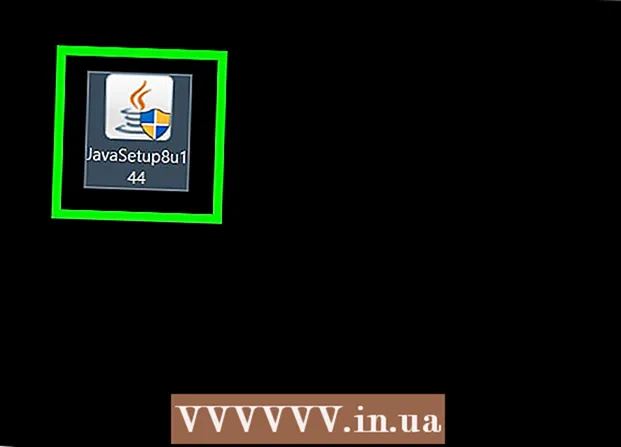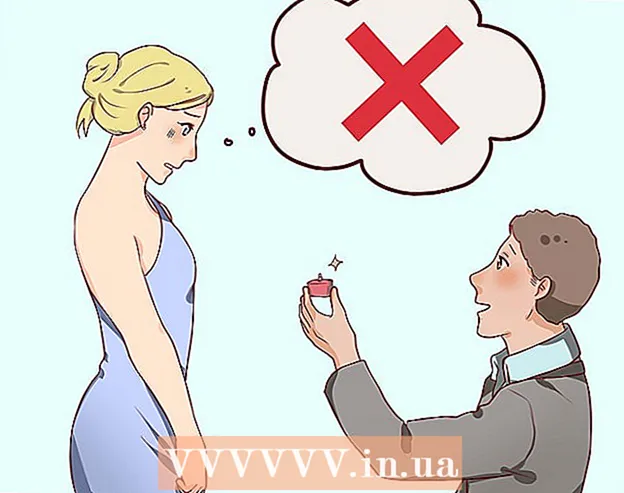ກະວີ:
Randy Alexander
ວັນທີຂອງການສ້າງ:
23 ເດືອນເມສາ 2021
ວັນທີປັບປຸງ:
24 ມິຖຸນາ 2024
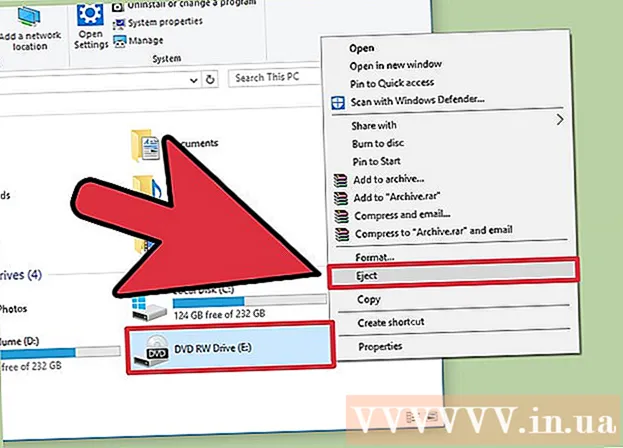
ເນື້ອຫາ
ໂດຍປົກກະຕິແລ້ວ, ເພື່ອເປີດ CD / DVD drive, ທ່ານພຽງແຕ່ຕ້ອງກົດປຸ່ມເທິງໄດຫລືປຸ່ມຟັງຊັນທີ່ຢູ່ເທິງແປ້ນພິມຂຶ້ນກັບປະເພດຄອມພິວເຕີ້. ຖ້າທ່ານບໍ່ສາມາດເປີດ drive ໄດ້, ຫຼືຄີທີ່ໃຊ້ບໍ່ໄດ້, Windows ຍັງໃຫ້ຄວາມສາມາດໃນການເປີດໃຊ້ drive ດ້ວຍການເຮັດວຽກງ່າຍໆໃນ File Explorer. ຖ້າລົ້ມເຫລວທັງ ໝົດ ແລ້ວການເປີດດ້ວຍຕົນເອງແມ່ນວິທີສຸດທ້າຍ.
ຂັ້ນຕອນ
ວິທີທີ່ 1 ຂອງ 3: ຫັນແຜ່ນປິດດ້ວຍແຜ່ນເຈ້ຍ
ປິດຄອມພິວເຕີ. ຖ້າຂັບບໍ່ເປີດຫລືບໍ່ເປີດອອກຢ່າງເຕັມທີ່, ປະຕູອາດຈະຕິດຢູ່ແລະທ່ານຕ້ອງເອົາແຜ່ນດິດອອກ. ເມື່ອທ່ານປິດຄອມພິວເຕີຂອງທ່ານ, ແຜ່ນດິດຢຸດ ໝຸນ ວຽນແລະທ່ານສາມາດເປີດຂັບໄດ້ຢ່າງປອດໄພ.

ສັງເກດເບິ່ງປະຕູຂັບ ສຳ ລັບຮູນ້ອຍ. ຢູ່ທາງຫລັງຂອງຂຸມນ້ອຍແມ່ນປຸ່ມທີ່ບັງຄັບໃຫ້ຖາດດິດອອກມາຈາກບ່ອນຂັບ.
ຍູ້ກະດາດແຂວນລົງໃນຂຸມ. ຢຽດຂາເບື້ອງ ໜຶ່ງ ຂອງເຈ້ຍເຈ້ຍແລະຄ່ອຍໆເອົາມັນເຂົ້າໄປໃນຮູຈົນກ່ວາຈະມີສິ່ງກີດຂວາງ, ຈາກນັ້ນກົດເຂົ້າໄປຄ່ອຍໆເພື່ອໃຫ້ຖາດແຜ່ນອອກ.

ດຶງຖາດອອກແລະເອົາແຜ່ນອອກ. ຍູ້ຖາດດິດຖີ້ມເຂົ້າໄປໃນບ່ອນປິດຂັບ. ເປີດຄອມພິວເຕີ້ແລະເຮັດວຽກໃນລະບົບປະຕິບັດການຫຼືກວດເບິ່ງປຸ່ມຂັບ. ການຂັບຂອງທ່ານໃນປັດຈຸບັນຄວນຈະສາມາດເປີດໄດ້ຕາມປົກກະຕິ. ໂຄສະນາ
ວິທີທີ່ 2 ຂອງ 3: ດຶງຂໍ້ມູນຂັບຈາກຄອມພິວເຕີ້
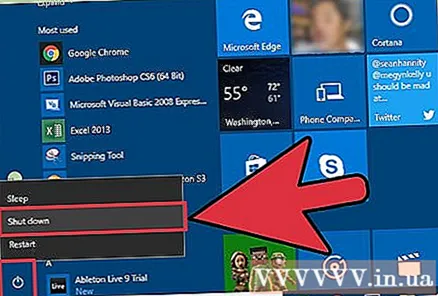
ປິດຄອມພິວເຕີ. ຖ້າທ່ານບໍ່ສາມາດຊອກຫາຮູນ້ອຍໆພາຍໃຕ້ CD drive, ທ່ານຕ້ອງເປີດ drive. ເມື່ອທ່ານປິດຄອມພິວເຕີຂອງທ່ານ, ແຜ່ນດິດຢຸດ ໝຸນ ວຽນແລະທ່ານສາມາດເປີດຂັບໄດ້ຢ່າງປອດໄພ.
ຖອດສາຍໄຟຢູ່ຫລັງຄອມພິວເຕີ.
ກົດປຸ່ມພະລັງງານຢູ່ທາງຫນ້າຄອມພິວເຕີ້. ປຸ່ມນີ້ຕ້ອງຢູ່ໃນຮູບແບບ "ປິດ".
ຖອດຝາປິດຂ້າງໃນຄອມພິວເຕີໂດຍ:
- ໃຊ້ screwdriver ເພື່ອເປີດ screws ຢູ່ດ້ານຂ້າງຂອງ chassis.
- ກົດເບົາ ໆ ແລະເລື່ອນຝາປິດຢູ່ດ້ານຫລັງຂອງໂຕະ.
- ດຶງຝາປິດອອກຈາກທ່ອນໄມ້.
ເບິ່ງທີ່ໄດ. ທ່ານຄວນຈະເຫັນສາຍໄຟທີ່ ກຳ ລັງເຊື່ອມຕໍ່ແຜ່ນຂັບຢູ່ທາງຫລັງຂອງເຊວ.
ຖອດສາຍໄຟຂອງໄດ. ລໍຖ້າຢ່າງຫນ້ອຍຫ້າວິນາທີ.
ລອງໃຊ້ສາຍອື່ນ. ຖ້າແຜ່ນ CD ບໍ່ເປີດ, ມີໂອກາດດີທີ່ການສະ ໜອງ ພະລັງງານຂອງພາກສ່ວນແມ່ນຫຼຸດລົງ. ລອງປ່ຽນສາຍອື່ນແລະສຽບໃສ່ drive ອີກຄັ້ງ.
- ຖ້າທ່ານບໍ່ສາມາດຊອກຫາສາຍໄຟສາຍອື່ນເພື່ອທົດແທນ, ສຽບສາຍບືເກົ່າຫຼັງຈາກຕັດສາຍເຊື່ອມຕໍ່ໃນໄລຍະ ໜຶ່ງ.
ຕິດຕັ້ງກະດານໂຖປັດສະວະແລະສຽບໄຟຟ້າ. ຖ້າຂັບບໍ່ເປີດຍ້ອນການສະ ໜອງ ພະລັງງານ, ບັນຫາອາດຈະຖືກແກ້ໄຂແລ້ວ. ໂຄສະນາ
ວິທີທີ່ 3 ຂອງ 3: ເປີດ drive ກັບ File Explorer
ປິດໂປແກຼມໃດໆທີ່ ກຳ ລັງໃຊ້ drive. ຖ້າມີເອກະສານຫລືໂປແກຼມໃດ ໜຶ່ງ ທີ່ຕ້ອງໃຊ້ drive, Windows ຈະບໍ່ປ່ອຍໃຫ້ drive ຖືກຂັບອອກໄປ.
ເປີດ File Explorer. ປຸ່ມເລີ່ມຕົ້ນມັກຈະຕັ້ງຢູ່ແຖບ ໜ້າ ວຽກ, ຢູ່ແຈເບື້ອງຊ້າຍລຸ່ມຂອງ ໜ້າ ຈໍ. ບັນຊີລາຍຊື່ຂອງໄດຈະປາກົດຢູ່ໃນຖັນເບື້ອງຊ້າຍ. ຖ້າທ່ານຕ້ອງການເບິ່ງລາຍລະອຽດເພີ່ມເຕີມ, ກົດ "PC ນີ້" ໃນຖັນເບື້ອງຊ້າຍ, ຫຼັງຈາກນັ້ນເລື່ອນລົງແລະຂະຫຍາຍສ່ວນ "ອຸປະກອນແລະຂັບລົດ" ຢູ່ເບື້ອງຂວາຂອງປ່ອງຢ້ຽມ.
- ທ່ານຍັງສາມາດເປີດ File Explorer ໂດຍໃຊ້ການປະສົມທີ່ ສຳ ຄັນ ⊞ຊະນະ + ອີ.
ເປີດຂັບ. ໄດທີ່ທ່ານຕ້ອງການເປີດອາດຈະແຕກຕ່າງກັນໄປຕາມຈົດ ໝາຍ ຂອງຈົດ ໝາຍ ຂັບ. ທ່ານສາມາດລະບຸການຂັບໂດຍຊື່ແລະຮູບສັນຍາລັກໂດຍອີງໃສ່ເນື້ອໃນຂອງແຜ່ນ, ບໍ່ວ່າຈະເປັນແຜ່ນຊີດີຫລືເພງຫຼືໂປແກຼມໂປຼແກຼມກໍ່ຈະຖືກລະບຸໂດຍສັນຍາລັກແຍກຕ່າງຫາກ. ທ່ານສາມາດເປີດຂັບແບບສອງທາງ:
- ຄິກຂວາທີ່ໄອຄອນ drive ເພື່ອເປີດເມນູ ໜ້າ ວຽກ. ເລືອກ "Eject" ເພື່ອເອົາຖາດດິດອອກຈາກໄດ.
- ຖ້າທ່ານ ກຳ ລັງເບິ່ງການຂັບຈາກສ່ວນ "ອຸປະກອນແລະຂັບລົດ" ຢູ່ທາງເບື້ອງຂວາຂອງ ໜ້າ ຕ່າງ, ໃຫ້ກົດປຸ່ມ drive ເພື່ອເນັ້ນມັນ. ຢູ່ແຖບເມນູທີ່ຢູ່ດ້ານເທິງຂອງ ໜ້າ ຕ່າງ, ພາຍໃຕ້ຕົວເລືອກ "Tools Tools" ຈະປາກົດ ໜ້າ ວຽກ "ຈັດການ". ກົດ "ຈັດການ", ຫຼັງຈາກນັ້ນເລືອກ "Eject" ຈາກເມນູ.
ຄຳ ແນະ ນຳ
- ທ່ານສາມາດສ້າງທາງລັດໃສ່ ໜ້າ ຈໍເທິງ ໜ້າ ຈໍສະນັ້ນທ່ານບໍ່ ຈຳ ເປັນຕ້ອງເປີດ File Explorer. ໃນ File Explorer, ກົດ "PC ນີ້" ໃນຖັນເບື້ອງຊ້າຍ. ພາຍໃຕ້ "ອຸປະກອນແລະຂັບລົດ", ຊອກຫາແຜ່ນ CD / DVD ຂອງທ່ານ, ຈາກນັ້ນກົດຂວາໃສ່ຮູບສັນຍາລັກຂອງ drive, ແທນທີ່ຈະເລືອກ "Eject" ເລືອກ "ສ້າງທາງລັດ". ທ່ານຈະຖືກຖາມວ່າທ່ານຕ້ອງການສ້າງທາງລັດເທິງ ໜ້າ ຈໍ, ກົດ "ແມ່ນແລ້ວ".
- ທ່ານອາດຈະຕ້ອງທົດແທນການຂັບຖ້າທ່ານຕ້ອງເອົາແຜ່ນເຈ້ຍເຂົ້າໄປໃນຮູນ້ອຍໆເພື່ອເປີດຖາດ.